Applicazione Adobe Fill and Sign per Android: Guida semplice e alternativa
2025-08-19 20:01:24 • Pubblicato in: Soluzione PDF - Sicurezza e Firma • Soluzioni comprovate
Nell'era digitale moderna, la firma digitale dei documenti è fondamentale. Trasforma il nostro approccio ai lavori su carta e presenta diversi vantaggi. Semplifica le operazioni, mantiene la sicurezza e rispetta le moderne normative dell'era digitale. Una di queste applicazioni è Adobe Fill and Sign Android app, che semplifica la firma elettronica dei documenti.
Ma se siete alla ricerca di qualcos'altro, abbiamo delle opzioni per voi. Consentiteci di suggerirvi un ottimo sostituto che potrebbe fare al caso vostro: PDFelement per Android. Continuate a leggere per scoprire come compilare e firmare i documenti utilizzando questi strumenti.
Parte 1: Che cos'è l'app Adobe Fill and Sign per Android?
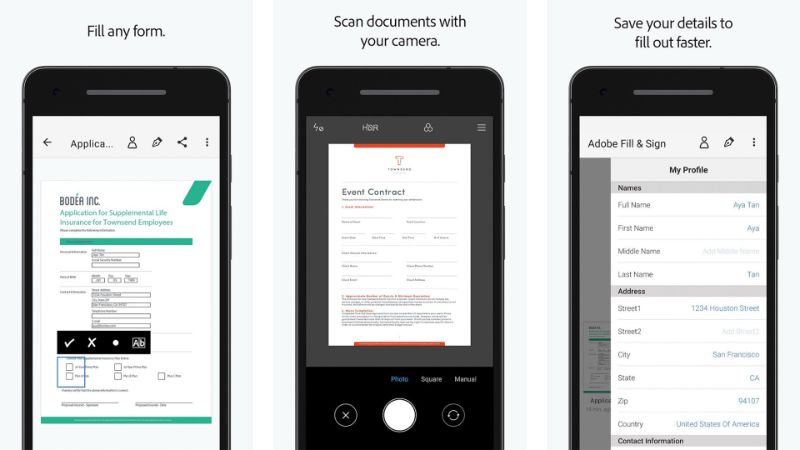
Compilare moduli e firmare PDF è più facile con l'app Adobe Fill and Sign per Android, che trasforma la gestione dei documenti. È possibile apporre firme, testi e caselle di controllo sui documenti direttamente nel PDF, anziché stamparli e firmarli. È un metodo utile per organizzare i documenti online senza comprometterne l'integrità.
Inoltre, offre un'interoperabilità senza problemi con gli smartphone Android e un'interfaccia utente intuitiva. Questa funzione consente agli utenti di gestire comodamente i documenti. Inoltre, Adobe Acrobat offre una serie di funzioni e vantaggi che aumentano l'efficienza e la produzione, come ad esempio:
Caratteristiche e vantaggi:
- Firma dei PDF senza sforzo
Gli utenti del software possono firmare elettronicamente i documenti PDF. In questo modo si elimina la necessità di stampare fisicamente e firmare manualmente.
- Inserimento di testo e caselle di controllo
La compilazione dei moduli è semplice per gli utenti, che possono aggiungere testo e caselle di controllo direttamente nel PDF.
- Legalmente vincolante
Adobe Acrobat garantisce la legalità e l'autenticità delle firme elettroniche. Questa funzione è conforme agli standard della firma digitale.
- Interfaccia facile da usare
Gli utenti di vari livelli di esperienza possono facilmente esplorare e utilizzare in modo efficiente le funzionalità dell'applicazione grazie alla semplicità dell'interfaccia utente.
- Integrazione nel cloud
Accedere e salvare i documenti dai servizi di archiviazione cloud, migliorando la mobilità e l'accessibilità.
- Presentazione professionale
Compilare e firmare i documenti online vi aiuterà a dare un'impressione lucida e professionale.
- Ampia applicabilità
Può essere utilizzato per una varietà di esigenze documentali ed è adatto a un uso personale, accademico e professionale.
Perché scegliere l'applicazione Adobe Fill and Sign per Android?
- Comoda compilazione dei documenti
Oltre a firmare i documenti, il software semplifica la compilazione di moduli PDF sul vostro smartphone Android. In questo modo si elimina la necessità di stampare i moduli e di compilarli a mano.
- Firme elettroniche
Adobe Fill and Sign consente di aggiungere facilmente la propria firma elettronica ai documenti. Garantendo la legittimità delle vostre firme, questa funzione rende i documenti esecutivi. - Risparmio di tempo e risorse
Consentendo la compilazione elettronica dei moduli e la firma digitale, il software consente di risparmiare tempo, carta e fatica. - Efficienza in movimento
Con l'applicazione Adobe Fill and Sign è possibile compilare e firmare i documenti da qualsiasi luogo. I professionisti che devono lavorare a distanza o viaggiare regolarmente possono trovare questa soluzione molto utile. - Sincronizzazione tra dispositivi:
L'applicazione consente la sincronizzazione tra i dispositivi. Questo garantisce l'accessibilità multipiattaforma alle firme e ai documenti.
Come utilizzare Adobe Fill and Sign per la firma dei PDF
È possibile utilizzare l'applicazione Adobe Fill and Sign per firmare i PDF seguendo i passaggi dettagliati di questa esercitazione sui PDF. In questo articolo troverete tutte le informazioni necessarie, dall'apertura dell'applicazione all'aggiunta di firme ai documenti PDF. Ecco come:
Passo 1: aprire l'applicazione
Toccare l'icona dell'applicazione per aprirla. Accedere utilizzando il proprio account Google o Facebook. Potete anche utilizzare il vostro Adobe Acrobat ID, se ne avete uno.
Passo 2: Importare un documento PDF
Per importare il documento PDF che si desidera firmare, fare clic sull'opzione "Seleziona un modulo da compilare" e scegliere "Da file PDF".
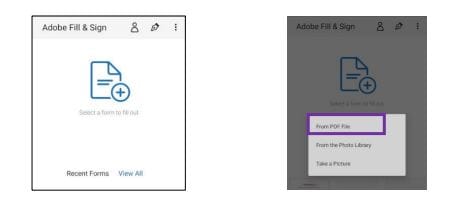
Passo 3: Aggiungere il testo
Toccare l'area in cui si desidera inserire il testo e iniziare a digitare. È possibile regolare la dimensione e il carattere del testo.

Passo 3.1: Aggiungere la firma
Toccare l'icona della firma, quindi selezionare "Crea firma" per aggiungere la firma. Per aggiungere una firma è possibile utilizzare un dito o uno stilo.
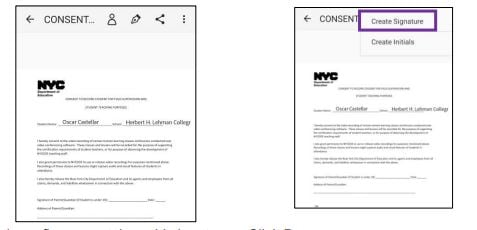
Passo 4: salvare e condividere:
Una volta soddisfatti, toccare il pulsante "Fatto". Il PDF completato può essere condiviso via e-mail, servizi di messaggistica, cloud storage o salvato sul proprio dispositivo.
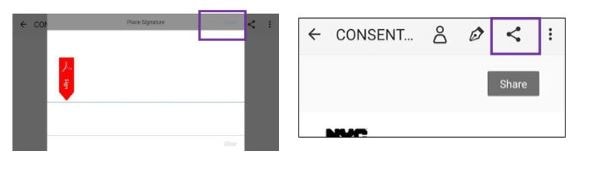
Parte 2: PDFelement per Android: La migliore alternativa all'app per riempire e firmare i PDF
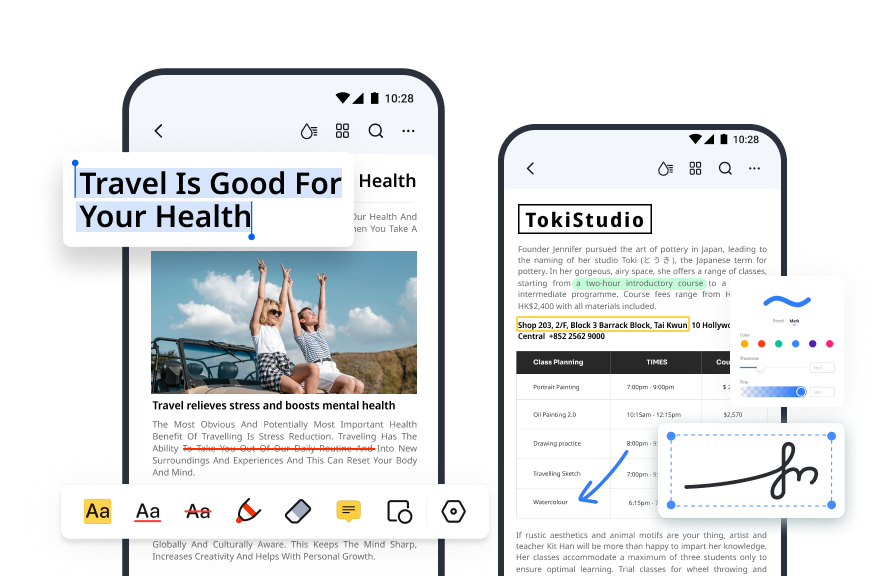
Un'altra opzione notevole per la gestione dei PDF e la firma elettronica su dispositivi Android è PDFelement per Android. Questa versatile applicazione offre una serie completa di funzioni che vanno oltre la gestione dei PDF. È la soluzione completa per tutto ciò che riguarda i PDF. Con PDFelement è possibile modificare, convertire, annotare e compilare moduli con estrema facilità. Dispone di numerosi strumenti efficaci, ma la funzione Riempi e firma è una delle sue caratteristiche migliori.
Questa funzione migliora il modo di gestire i documenti sul dispositivo Android. Consente di completare e firmare facilmente i PDF in formato elettronico. Questo strumento migliora l'interazione con i PDF e semplifica il flusso di lavoro dei documenti, sia che lo si utilizzi per scopi personali che aziendali.
Caratteristiche e vantaggi di PDFelement:
- Modifica avanzata dei PDF
È possibile modificare le annotazioni, i collegamenti, il testo e le foto del documento utilizzando PDFelement.
- Convertire e combinare
È possibile combinare più PDF in un unico documento e convertire i PDF in altri formati (Word, Excel, ecc.).
- Firme digitali
Per firmare in modo rapido e coerente, è possibile creare e conservare le proprie iniziali o la propria firma. Questo aggiunge un livello di autenticità e legalità ai vostri documenti. - Posizionamento preciso
Con PDFelement per Android è possibile allineare caselle di controllo, testo e firme esattamente dove sono necessarie nel documento. - Sicurezza e privacy
PDFelement pone inoltre l'accento sulla sicurezza dei documenti. I documenti compilati e firmati possono essere protetti mediante password e autorizzazioni. - Versatilità
Oltre alla compilazione e alla firma, PDFelement offre ulteriori funzionalità che lo rendono uno sportello unico per tutto ciò che riguarda i PDF. - Annotazioni e commenti
I documenti possono essere annotati e contrassegnati con disegni, commenti ed evidenziazioni.
Perché scegliere PDFelement per Android?
- Soluzione PDF all-in-one
PDFelement offre un kit completo di strumenti per la gestione dei PDF. Ciò significa che è possibile gestire tutte le attività relative ai PDF in un'unica applicazione. - Uso professionale
Che siate studenti o meno, PDFelement vi fornisce gli strumenti necessari per gestire i documenti in modo efficace. - Efficienza del tempo
PDFelement vi evita di utilizzare più applicazioni per diverse attività legate ai PDF. - Produttività migliorata
Il flusso di lavoro è semplificato dalla completezza di PDFelement, che consente di firmare i documenti e aggiornare il materiale con facilità. - Annotazioni e commenti
L'applicazione supporta annotazioni, commenti, evidenziazioni e disegni. Queste funzioni migliorano il lavoro di squadra e la comunicazione durante la revisione e la discussione dei documenti. - Compilazione di moduli ed estrazione di dati
La funzione di compilazione dei moduli di PDFelement semplifica l'inserimento dei dati nei moduli interattivi. Inoltre, l'applicazione può estrarre i dati dai moduli, risparmiando tempo e fatica. - Tecnologia OCR
La tecnologia OCR (Optical Character Recognition) è inclusa in PDFelement per gestire PDF scansionati o basati su immagini. Questa funzione consente di aumentare la produttività, trasformando il testo scansionato in materiale ricercabile e modificabile. - Coerenza multipiattaforma
PDFelement garantisce la coerenza tra i dispositivi. In questo modo è possibile aprire e modificare i documenti su diverse piattaforme con estrema facilità.
Come firmare i PDF utilizzando PDFelement per Android
Passo 1: aprire PDFelement
Fare clic sull'icona dell'applicazione per aprire e selezionare il documento PDF che si desidera firmare.
Passo 2: avvio del processo di firma
Fare clic sull'icona "+", quindi selezionare "Firma". Se si desidera memorizzare la propria firma nell'applicazione per un uso successivo, è possibile scegliere "Crea firma" o "Aggiungi firma temporanea".
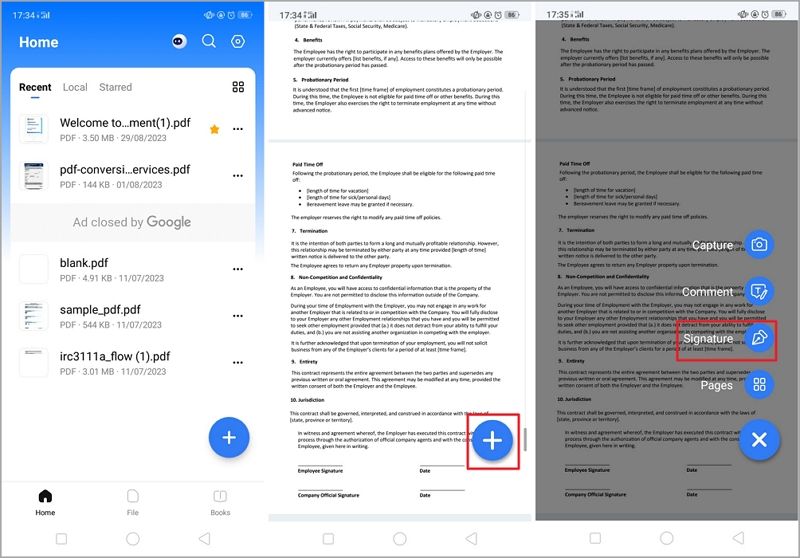
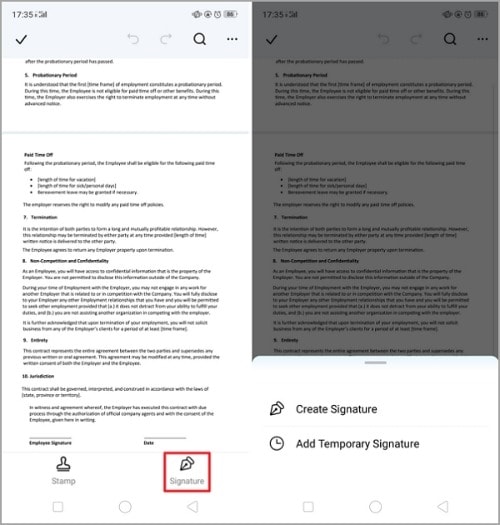
Passo 3: disegnare la firma
Usate il dito o lo stilo per disegnare la vostra firma sullo schermo. Posizionare la firma nel punto desiderato del documento PDF.
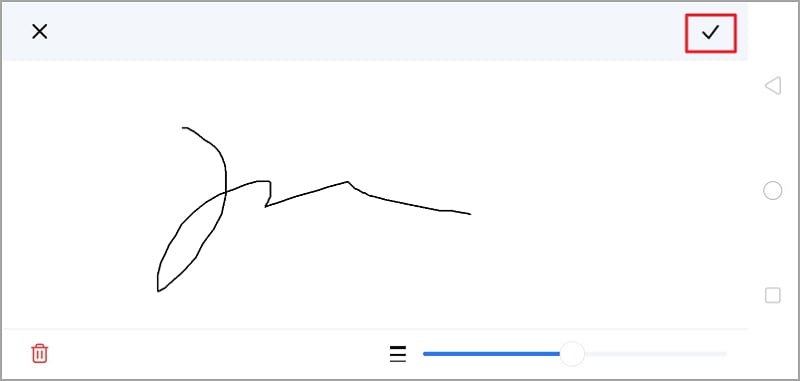
Passo 4: salvare e condividere
Per salvare la firma, se si è soddisfatti della sua posizione, fare clic sul simbolo del "segno di spunta". Inoltre, scegliere i tre punti accanto al nome del documento se si desidera distribuire il PDF firmato. Dopo aver selezionato "Condividi", si può decidere se distribuire il documento come file o come link.
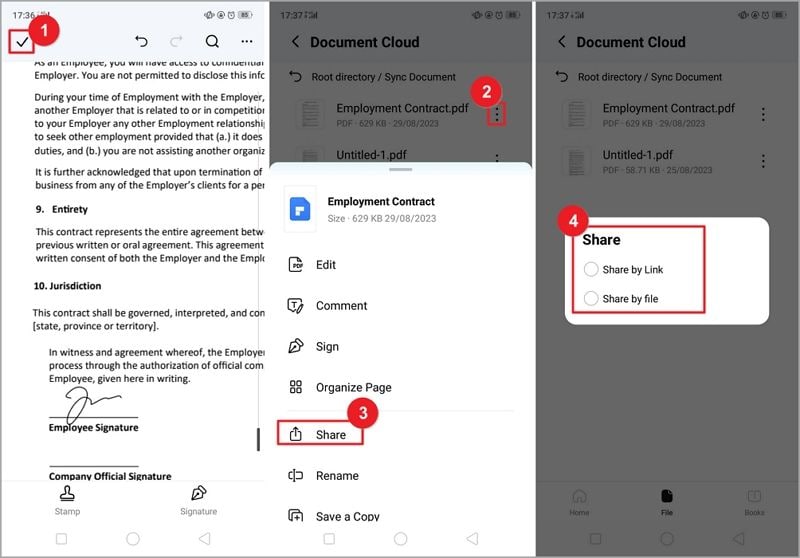
Conclusione
I processi possono essere accelerati mantenendo la sicurezza dei documenti cruciali con le firme digitali. Fortunatamente, alcuni strumenti rendono molto più semplice la compilazione e la firma dei PDF. Sia PDFelement per Android che l'applicazione Adobe Fill and Sign per Android hanno caratteristiche speciali che si adattano a gusti diversi. È possibile firmare facilmente i PDF direttamente sul proprio dispositivo utilizzando l'applicazione Adobe Fill and Sign per Android. D'altra parte, PDFelement per Android offre più di una semplice firma. È uno strumento completo per la gestione dei PDF.
L'applicazione Adobe è un'opzione eccellente se si cerca una soluzione semplice. Tuttavia, dovreste esaminare PDFelement per Android se siete alla ricerca di funzionalità aggiuntive come la modifica, la conversione e altro ancora. Si tratta di decidere quale sia l'opzione di gestione dei documenti digitali più adatta alle vostre esigenze.
Download Gratis o Acquista PDFelement proprio adesso!
Download Gratis o Acquista PDFelement proprio adesso!
Acquista PDFelement proprio adesso!
Acquista PDFelement proprio adesso!



Salvatore Marin
staff Editor
Generalmente valutato4,5(105hanno partecipato)